提到查找重复内容,很多人第一反应可能是Excel中的数值筛选功能。然而,在Word文档中,我们同样可以实现对重复文字的筛选。如果你不确定某个字是否输入错误,可以通过筛选功能快速确认,操作过程非常简单。接下来,我们将详细演示如何在Word文档中筛选重复内容,还不熟悉这一操作的朋友可以跟着学习。更多关于Word文档的使用技巧,可以在安趣屋找到,那里提供了丰富的视频教程,非常适合自学的小伙伴。
Word文档筛选重复内容的步骤:
1.首先,打开你需要筛选的Word文档,如下图所示。
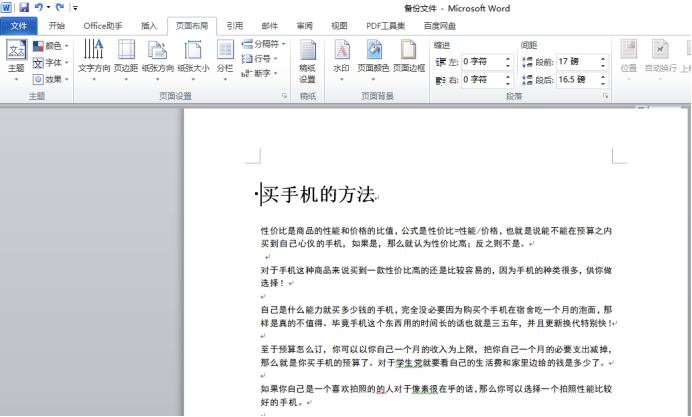
2.接着,选中你想要查找的文字内容,如下图红色箭头所示。
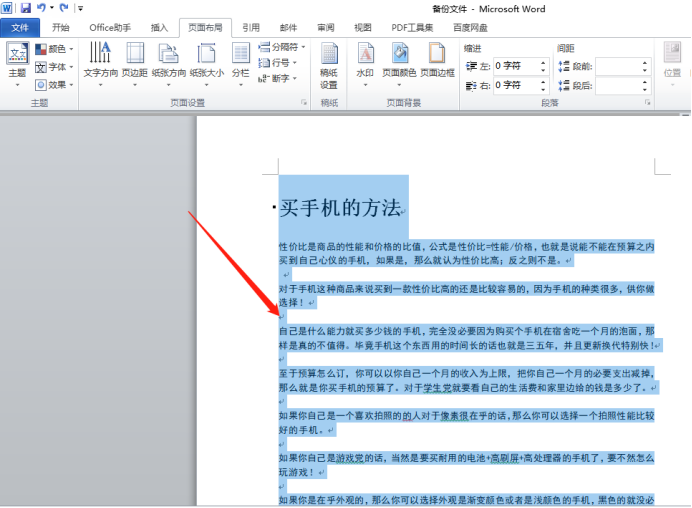
3.按下键盘上的【Ctrl+H】组合键,调出查找和替换窗口,如下图红色箭头所示。
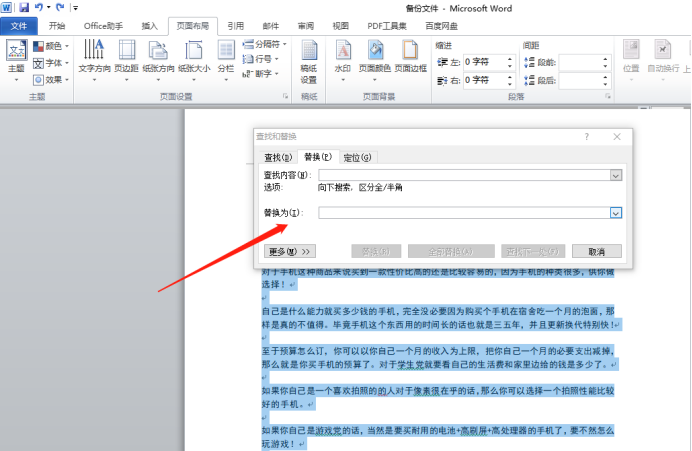
4.点击【查找】按钮,在输入框中输入你想要筛选的重复内容,如下图红色圈出部分所示。
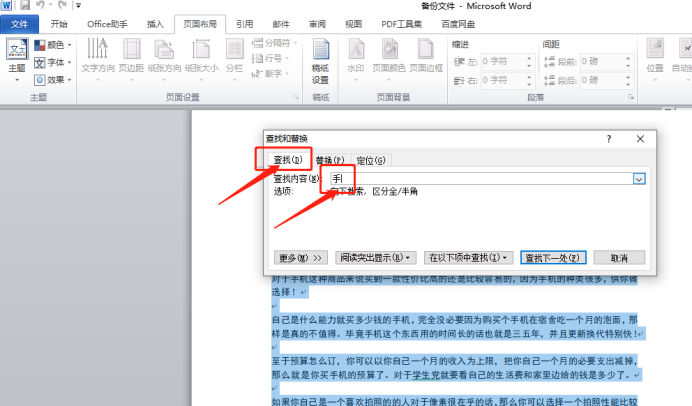
5.接着,点击【阅读突出显示】选项,以便更清晰地查看筛选结果,如下图红色圈出部分所示。
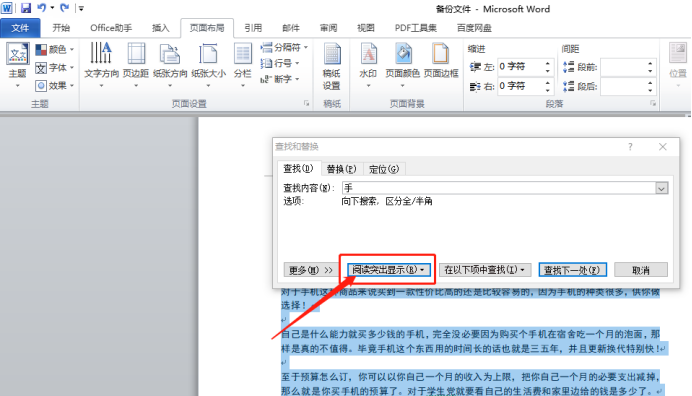
6.最后,点击【关闭】按钮,文档中所有“手”字就会被高亮显示,如下图所示。
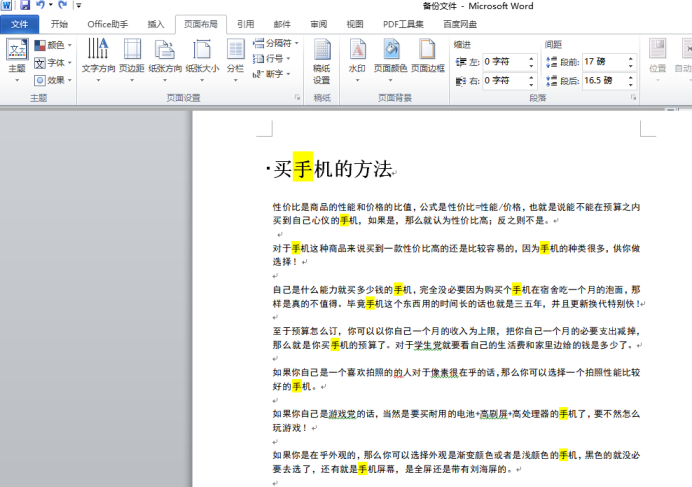
以上就是Word文档中筛选重复内容的完整步骤,操作起来非常简单。现在,你可以打开自己的Word文档,按照上述方法尝试筛选重复内容。如果能够成功筛选出来,说明你已经掌握了这一技巧!
